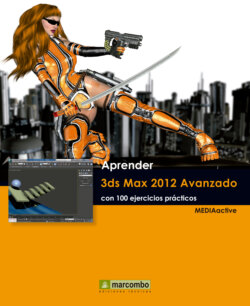Читать книгу Aprender 3ds Max 2012 Avanzado con 100 ejercicios prácticos - MEDIAactive - Страница 24
На сайте Литреса книга снята с продажи.
Оглавление| 018 | Trabajar con el flujo de trabajo Relax |
LAS AVANZADAS HERRAMIENTAS DE MAPEADO que ofrece 3ds Max lo convierten en uno de los programas más respetados por el sector del diseño tridimensional. Los flujos de trabajo Relax y Peel son especialmente útiles para el mapeado de modelos vivos como personas, animales, monstruos, etc. Estas herramientas ofrecen un editor especial que permite estirar o empujar las coordenadas de un mapa sobre un plano.
IMPORTANTE
La función Relax permite modificar el espacio de coordenadas de textura de forma paramétrica, para eliminar o reducir la distorsión en los mapas de textura.
1 En este ejercicio conoceremos la utilidad del flujo de trabajo Relax. Aunque este flujo de trabajo y el flujo de trabajo Peel, incluidos ambos en el modificador Unwrap UVW, se utilizan especialmente al trabajar con modelos que simulan personajes, seguiremos trabajando con el archivo de ejemplo 016. max. Acabamos la lección anterior con el cuadro Edit UVWs abierto en la escena, tras aplicar el efecto Peel a una selección del tubo de la escena. En el panel de parámetros del modificador Unwrap UVW, pulse sobre el comando Pelt Map.
2 Con el objeto todavía seleccionado, pulse el botón Start Relax del cuadro Pelt Map y compruebe como cambia notablemente el aspecto de la malla. Si desea detener la acción del modificador Relax antes de que termine puede pulsar el botón Stop Relax.
3 Esta herramienta normaliza la distancia existente entre los vértices del mapeado. Para establecer las propiedades de esta herramienta utilice utilizar el botón Settings del cuadro Pelt Map. Puede seguir editando la malla en los visores o en el editor de coordenadas UVW sin necesidad de cerrar el cuadro de diálogo Relax Tool.
4 Se abre así el cuadro Relax Tool donde podemos establecer las características de la herramienta así como proceder a utilizarla. Pulse el botón de punta de flecha del campo que muestra la opción Relax By Edges Angles.
5 Como ve, este cuadro ofrece tres métodos para relajar vértices: por ángulos de las caras, por ángulos de las aristas o por centros. El método generalmente más eficaz y seleccionado por defecto es Relax By Edges Angles. Manténgalo seleccionado pulsando sobre él.
6 El cuadro Relax Tool ofrece además varios parámetros numéricos y dos casillas de verificación. Puede utilizar esta función para separar vértices de textura y para resolver áreas superpuestas. Cierre este cuadro pulsando el botón de aspa de su Barra de título.
7 Pulse el botón Commit del cuadro Pelt Map y cierre el cuadro Edit UVW pulsando el botón de aspa de su Barra de título.
8 Haga clic en el modificador Unwrap UVW, pulse en un punto libre del visor Perspective para deseleccionar el objeto y acabe el ejercicio pulsando la combinación de teclas Ctrl.+S para guardar los cambios.
IMPORTANTE
Para acceder al cuadro de diálogo Relax Tool también puede seleccionar la opción Relax del menú Tools del cuadro Edit UVWs.